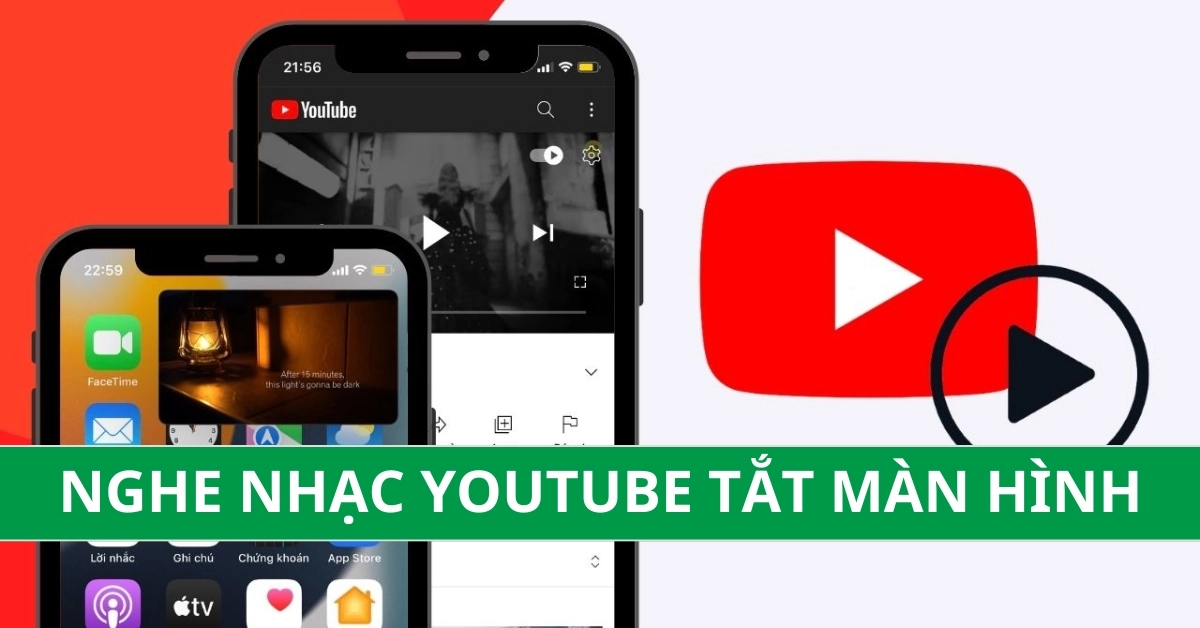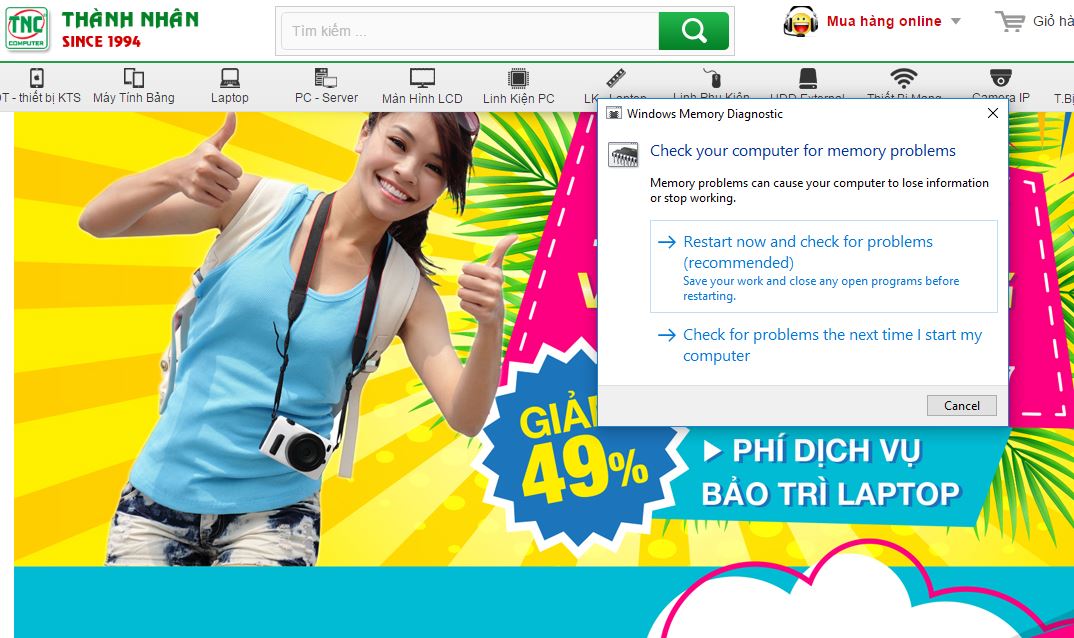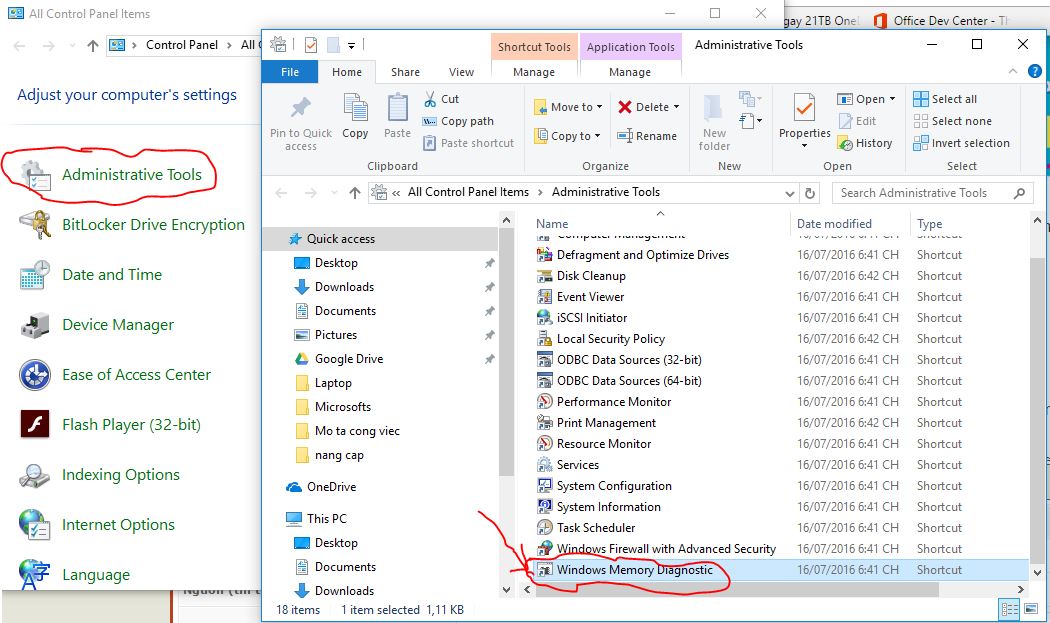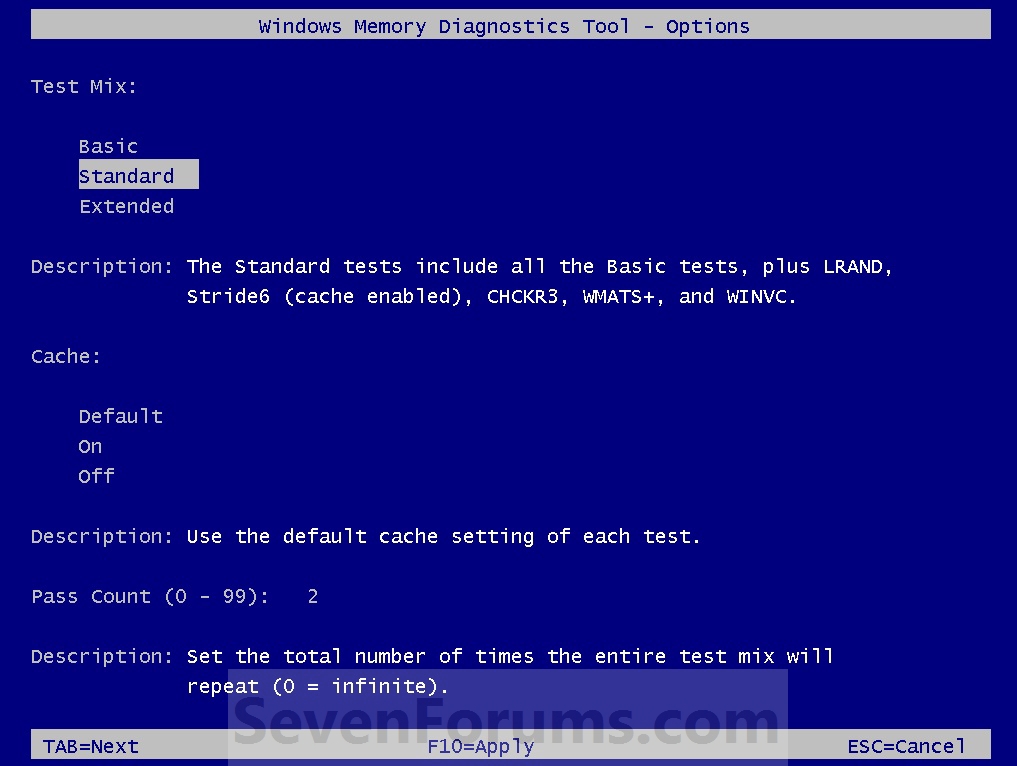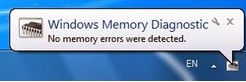Admin / 1999 Views / Date 13-05-2017
1001 kiểu máy tính bị treo hay tự khởi động lại và cách xử lý chúng:
Máy tính tự tắt và khởi động lại là lỗi xuất hiện phổ biến ở các máy tính laptop, có rất nhiều lý do do cả phần cứng và phần mềm có thể gây nên lỗi này. Nhưng theo kinh nghiệm của mình thì lỗi thường gặp nhất là Ram có vấn đề, hoặc CPU quá nóng... Tuy nhiên có rất nhiều nguyên nhân khác cũng gây nên lỗi này.
►LỔI DO PHẦN CỨNG:
1. Do Thiết bị Mới Không Tương Thích Với Bo Mạch Chủ.
Bạn mới mua một thiết bị nào đó, sau đó bạn lắp đặt thiết bị mới vào bộ main cũ của bạn. Lúc này, thiết bị mới mua không tương tích với bo mạch chủ gây nên máy khởi động liên tục. Các linh kiện cũ, bị lổi thường rao bán trên mạng giá rẻ, tuy nhiên bạn không thể chắc chắn rằng chúng họat động ổi định khi máy tính hoạt động thường xuyên và tính tương thích của chúng với hệ thống. Việc lắp nâng cấp thêm 1 thanh ram để tăng hiệu suất hệ thống là điều nên làm, tuy nhiên bus không giống nhau và bo mạch chủ không tương thích đôi khi cũng gây ra lỗi máy tự khởi động và không ổi định hệ thống.

Việc nâng cấp ram với nguồn linh kiện củ không ổn định khi hệ thống vận hành liên tục sẽ gây ra lỗi màn hình xanh hay đôi khi hệ thống tự khởi động lại
Khi máy liên tục khởi động lại và hệ thống không có mã bít báo hiệu nào, và đôi khi hệ thống xuất hiện thông báo lỗi ram. bạn nên tiến hành kiểm tra ram như sau:
Sử dụng Windows Memory Diagnostic để check lỗi RAM: Mở công cụ Windows Memory Diagnostic
Có rất nhiều cách mở công cụ Windows Memory Diagnostic trên Windows, tuy nhiên mình sẽ hướng dẫn một cách chung nhất, áp dụng cho tất cả các phiên bản Windows.
-
Cách 1: Mở hộp thoại Run (Windows + R) => nhập vào từ khóa
mdsched.exe và nhấn Enter để thực hiện/
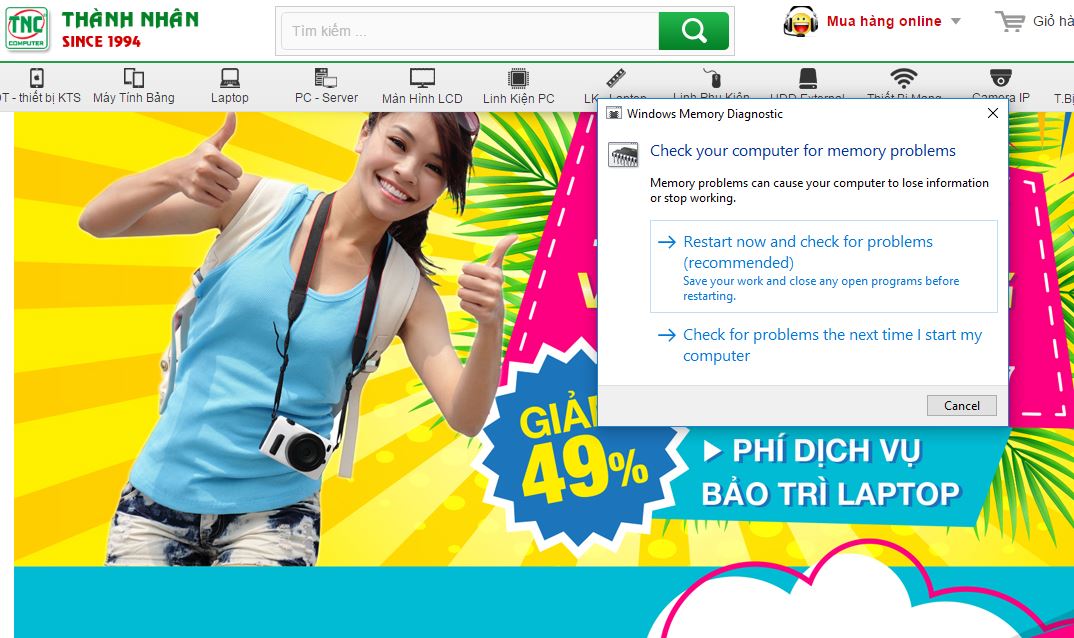
-
Cách 2: Mở
Control Panel (xem ở chế độ Large icons) => chọn Administrative Tools . Bạn làm như hình bên dưới đây.
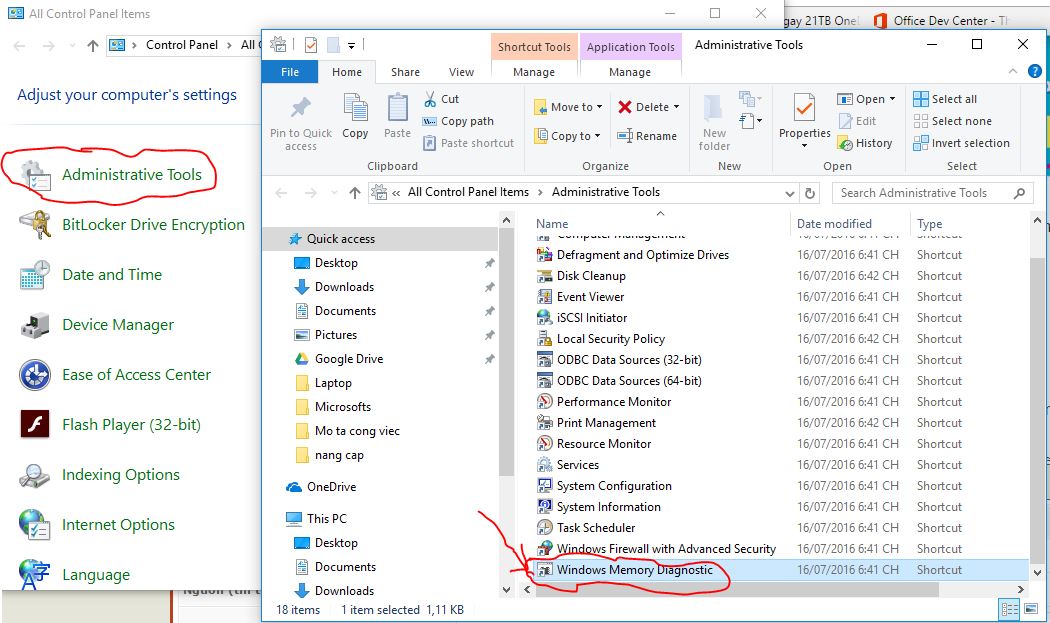
OK, công cụ kiểm tra RAM đã được kích hoạt. Bây giờ bạn hãy nhấn vào lựa chọn Restart now and check for problems (recommended) để bắt đầu check lỗi.
Note: Trước khi nhấn vào lựa chọn này thì bạn nên tắt hết các ứng dụng đang chạy đi đã nhé.
Lúc này máy tính của bạn sẽ khởi động lại, công cụ Windows Memory Diagnostic Tool bắt đầu được kích hoạt và bắt đầu check lỗi RAM trên máy tính của bạn. Bạn đợi một lát để chương trình làm việc nhé.
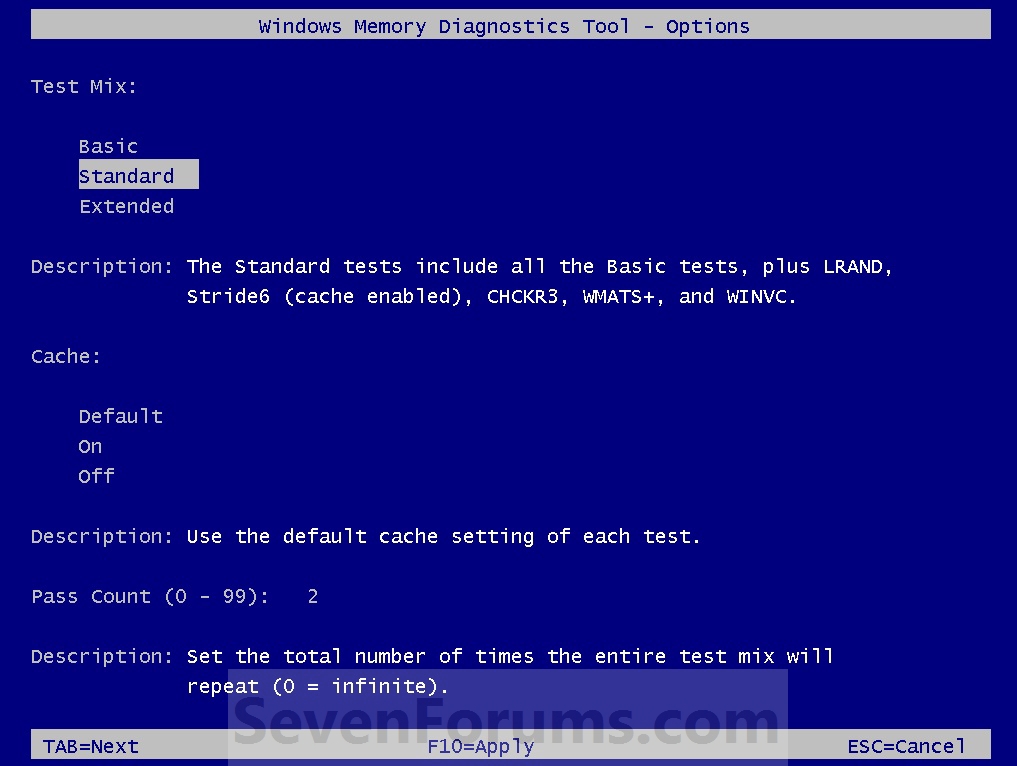
Sau khi check xong, máy tính sẽ khởi động lại một lần nữa và truy cập vào thẳng màn hình Desktop. Lúc này sẽ xuất hiện một thông báo về tình trạng hiện tại của RAM ở dưới thanh Taskbar. Như các bạn thấy thông báo ở hình bên dưới thì RAM của mình hoàn toàn bình thường và không có vấn đề gì cả.
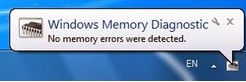
Nếu có thông báo "No memory error were detected" có nghĩa bộ nhớ Ram của bạn không bị lỗi, bạn có thể yên tâm Ram của mình luôn hoạt động ở trạng thái tốt nhất, ngược lại khi có thông báo lỗi, bạn cần lên phương án sửa chữa hoặc thay thế để hệ thống được hoạt động tốt nhất có thể.
Giải phóng Ram thường xuyên là cách mà người dùng cần làm để bảo vệ thành Ram máy tính của mình, có rất nhiều cách để bạn tự giải phóng Ram cho máy tính của mình như tắt các chương trình chạy ẩn, các phần mềm chạy không cần thiết làm ngốn RAM và nặng máy ... Đây là cách giúp bạn duy trì tuổi thọ của Ram được lâu hơn.
Tips:
-
Có một vài trường hợp không mở được công cụ Windows Memory Diagnostic Tools thì bạn có thể sử dụng đĩa cài hoặc là usb cài win để thực hiện Repair lại. Cách thực hiện hoàn toàn tương tự như trong bài viết này, nhưng thay vì chọn Startup Repair thì bạn chọn Windows Memory Diagnostic Tools là được
-
Ngoài ra bạn có thể download CPU Z hoặc ứng dụng tượng tự Download GPU Z để kiểm tra phần cứng máy tính, 2 ứng dụng kiểm tra phần cứng máy tính CPU Z và GPU Z hoàn toàn miễn phí và tương thích với hầu hết các hệ điều hành hiện nay.
.2. Do Bộ Nguồn Cấp Điện.
Nguồn sụt áp là một hiện tượng các linh kiện bên trong bộ nguồn đã đến giai đoạn lão hóa các muối trong tụ. Khi hệ thống hoạt động bình thường không tải thì chúng đủ khả năng cấp nguồn máy vẫn hoạt động. Tuy hiên dùng liên tục kéo dài thời gian dùng máy hay khi chạy các ứng dụng cần loading hiệu năng của CPU, Ram thì máy bổng dưng tự khởi động lại. Nếu thường xuyên có hiện tượng này bạn nên tiến hành kiểm tra lại bộ nguồn và nên thay thế 1 bộ nguồn mới để hệ thống ổn định và kéo dài tuổi thọ các linh kiện khác.

Bộ nguồn sụt áp không đủ điện thế để cấp cho thiết bị ngoài việc gây ra lỗi tự khởi động thì nó còn mang đến một số hệ quả tệ hại hơn như: gây hỏng ổ cứng, lổi card màn hình chập chờn, đầu đọc DVD chậm chạp... vv...
Việc kiểm tra có thể dùng các phần mềm Để kiểm tra hiệu quả của nguồn máy tính bạn có thể sử dụng phần mềm HWMonitor. Kiểm tra nguồn máy tính HWMonitor cho phép bạn kiểm tra toàn bộ dòng điện cung cấp của nguồn máy tính,đưa ra cảnh báo hợp lý và các lỗi do bộ nguồn máy tính của bạn . Chúng tôi khuyên bạn nên chọn 1 bộ nguồn khác lắp đặt vào, nếu ổn thì có nghĩa là đã đến lúc bạn cho bộ nguồn cũ đã hết hạn.
Có nhiều cách thức để kiểm tra dòng điện mà bộ nguồn cung cấp cho máy tính của bạn. Bộ nguồn tốt phải cung cấp được dòng điện "sạch" cho các linh kiện. Có nhiều người cho rằng các đường điện càng cao sẽ càng tốt nhưng thực tế điều này không đúng. Vấn đề ổn định dòng điện phải được đặt lên hàng đầu.Để theo dõi đường điện của bộ nguồn mới mua, bạn có thể sử dụng một số phần mềm chuyên dụng như Speedfan với chức năng lập biểu đồ theo thời gian.
Tất nhiên, giá trị cụ thể của các dòng điện do chương trình đưa ra chỉ mang tính tham khảo. Để có con số chính xác, bạn nên sử dụng các thiết bị đo chuyên dụng.
Bên cạnh đó, có thể power managerment trong BIOS setup bị sai, bạn nên reset lại BIOS. Quạt CPU chạy yếu cũng có thể gây ra hiện tượng tự khởi động, bạn hãy kiểm tra quạt, nếu thấy quạt chạy yếu hãy thay ngay trước khi nó làm ảnh hưởng tới “sức khoẻ” con Chipset của bạn.
3. Lỗi Do Ram Bị Lỏng.
Có 1 tín hiệu dễ thấy để các bạn phát hiện khi bị lỏng Ram như sau: Đi cùng với việc khởi động lại nhiều lần, máy tính sẽ có 1 tiếng kêu bít. Bạn nên nhớ 1 một mã bịp thôi nhé. Hãy cẩn thận nhìn trước và sau thanh Ram nhé. Khi tháo lắp thanh Ram nếu cắm thanh Ram ngược cực nguồn rất dễ cháy Ram, tránh trường hợp để nhỏ nước (mồ hôi) trong quá trình làm vào các thiết bị. Để làm được việc này thật đơn giản và hiệu quả giúp cho những card của chúng ta luôn mạnh khỏe và bền bạn chỉ cần làm các bước sau:
-
Một cục tẩy bút chì (không dùng tẩy bút mực), khăn giấy.
-
Tắt nguồn, chờ 15 phút và tháo các card chức năng.
-
Lấy cục tẩy chà đi chà lại 4-5 lần theo chiều dọc vào các chân cắm màu vàng, dùng khăn giấy phủi nhẹ, rồi tiếp tục chà, đến khi nào bạn cảm thấy sáng sủa, hết bụi, vết hoen ố mờ hẳn thì thôi.
-
Dùng ống xịt bụi hay cọ quét sơn quét lại bụi, làm sạch bụi ở các khe cắm trên mainboard. Xong việc bạn có thể cắm lại vào máy và vận hành tiếp.

4. Nhiệt độ trong thùng máy quá nóng
Có thể do quạt của CPU đã hỏng bạn cần kiểm tra lại, vì đây là nguyên nhân rất nguy hiểm có thể gây hư hỏng hệ thống phần cứng. Hệ thống tản nhiệt CPU có thể do bụi bám nhiều làm suy giảm khả năng tản nhiệt. Bạn có thể dùng các phầm mềm Hwinfio, CPUz để kiểm tra nhiệt độ CPU. Nếu thấy hệ thống cảnh báo nhiệt độ CPU từ 60 - 70 độ C trở nên chứng tỏ hệ thống tản nhiệt cho thiết bị đang gặp vấn đề.
Các khắc phục:
-
Tháo thùng máy và dùng một cọ quét cứng để vệ sinh bụi bẩn bám vào hệ thống tản nhiệt. vệ sinh sạch sẽ và có thể bạn cần tháo quạt CPU để kiểm tra và thay thế keo tản nhiệt.

Keo tản nhiệt có tuổi thọ trung bình từ 1- 3 năm, định kỳ phải thay thế để hệ thống tiếp xúc và tản nhiệt tốt hơn.

-
Gắn thêm các quạt trong case hoặc bộ làm mát bằng nước.
-
Để máy ở chỗ thoáng mát sẽ làm tăng tuổi thọ các thiết bị trong hệ thống.
-
Dùng các chương trình kiểm tra nhiệt độ trong thùng máy.
Một số nguyên nhân tự khởi động lại của máy tính, bạn có thể tham khảo và tự khắc phục dễ dàng và nhanh chóng. Tuy nhiên nếu các lỗi này quá khó với bạn hoặc ngường dùng laptop không thể tự tháo máy để thực hiện. bạn có thể mang máy đến Lầu 2 Trung tâm bảo hành và dịch vụ sửa laptop uy tín, sửa điện thoại của TNC để được hỗ trợ và hiện chúng tôi đang có chương trình giảm giá đến 49% cho DV hỗ trợ bảo trì máy tính trong dịp hè này bạn nhé.
P/s Có thể bạn cần: Click ngay >>>> HÈ SÔI ĐỘNG VỚI DỊCH VỤ VÀNG CHO KHÁCH HÀNG <<<<